打印我的博客打印,PDF,amp; eBook转换器WordPress插件最好的WordPress通用插件下载 博客插件模块
作者:98wpeu发布时间:2025-04-26分类:WordPress插件浏览:221

 打印我的博客-打印、PDF、电子书转换器WordPress插件安装
打印我的博客-打印、PDF、电子书转换器WordPress插件安装为您、网站访问者和WordPress以外的世界提供离线发布。
打印我的博客使WordPress内容在您的网站之外有用,例如印刷版、PDF和其他格式。它有3个主要功能:
快速打印:只需点击几下即可打印数千篇帖子打印收件箱:让网站访问者打印个人帖子Pro Print:制作专业品质的书籍和文档其中每一个都采用您的WordPress内容,并通过以下方式对其进行优化:
删除网站徽标、边栏和页脚等墨水消耗量大的内容在图像内部、图像和标题之间,甚至在标题之后允许您在打印输出中使用其他插件阅读有关每个的更多信息-
快印快速打印可让您轻松将整个博客打印成纸质、PDF或电子书。
打印您的博客离线阅读。创建纸质备份(book或)在您的博客离线时阅读。创建PDF、ePub或MOBI文件作为人类可读的便携式备份。将其发送给朋友、将其存储在云或硬盘驱动器中,甚至将其存档到历史组织中。复制您的整个博客用于快速粘贴到Microsoft Word或Google Docs等其他程序中快速打印功能
将所有博客帖子加载到单个网页中,以便您可以从网络浏览器打印它们(纸质、PDF、ePub、或您的网络浏览器支持的任何内容)或将它们复制并粘贴到另一个程序中(尽管另一个程序可能不会很好地格式化它)支持一次单击即可打印数千篇博客文章(记录超过3000篇帖子)打印帖子和页面使用您的主题和插件的风格(因此支持古腾堡和页面构建器)打印您的整个博客,或按作者、日期、状态进行过滤(例如草稿、待定、私人、受密码保护、已废弃等)、类别和标签可选地打印评论可选地将每条帖子放在新页面上调整文本大小图像或将其全部删除用链接替换嵌入视频、完整视频标题、屏幕截图和QRCode可选地删除超链接可选地包括帖子的摘录按日期排序帖子,或按-order-attention的页面将“Print My log”Gutenberg区块放置在页面上,并允许网站访问者在打印输出中打印您的博客toono水印,属性可选,符合GDPR(不收集有关您或您的访问者的数据)免费开源软件,因此您可以将其用于任何您喜欢的用途,而不必担心更改使用条款,自定义它以满足您的需求(尽管我们很想知道您用它做了什么),甚至重新分发它。没有冗长的法律文件描述您如何通过使用该软件放弃您的权利!打印按钮
您还可以自动添加打印按钮来帮助访问者打印您的博客。
分享您与离线朋友的内容拯救供稍后阅读改善长读通过将您博客的一部分转换为电子书或PDF打印按钮功能
就像快速打印一样打印各个帖子和/或页面(例如省略主题标题、侧边栏和页脚等)显示在所有帖子和/或页面上,或使用短代码的特定帖子和/或页面上[pmb_print_buttons]启用打印、PDF和/或电子书按钮自定义每个按钮的打印输出设置(使用快速打印中的相同打印设置)将按钮放置在内容上方或下方,或使用短代码将按钮放置在内容之间的某个位置[pmb_print_buttons]自定义打印按钮文本(例如-Print-,-Imprimir-,或只是一个打印的表情符号,如)按钮使用主题的设计使更多的无缝集成与您的设计或内容使用简码[pmb_print_page_url]只需获取打印页面的URL(请参阅此常见问题解答了解更多详情)Pro Print用WordPress取代Google Chrome和Microsoft Word!将现有文章、页面和自定义文章类型(或编写所有新的打印材料)转换为具有专业外观的文档,随时准备与客户和全世界分享。
使用您的浏览器免费打印Pro Print项目,但某些功能(例如自动页面引用、脚注和页面页边距的完全控制)需要使用我们的Pro PDF服务打印,并收取订阅费。
示例使用:
白皮书.在您的网站和印刷品上分享对主题的深入分析整个网站或博客的印刷版本.全部打印,除了网站标题、边栏、页脚和弹出窗口等墨水消耗量较大的内容。使用您自己的打印机或发送到打印服务lulu.com精选内容的书籍.添加标题页、简介、目录,并从您的网站中选择现有内容来制作一本书。在亚马逊KDP上出售。就这样,你就是作家了!从头开始的新书.编写从未出现在您的网站上的新纯印刷材料。利用WordPress-伟大的编辑器和其他插件。铅磁铁.将主题内容编译为PDF,并在用户注册您的电子邮件列表后授予访问权限会员专属内容.与限制内容Pro或其他插件结合使用,仅允许访问您内容的选择可下载PDF印刷课程材料.使用TMS(学习管理系统)插件创建课程,并使用打印我的博客供学习者打印活动手册.让活动参与者打印一份有用的活动详细信息副本以随身携带打印用户手册.和网站上的数字用户手册产品手册.使用WooCommerce或其他WordPress电子商务插件让那些不愿在线浏览的人可以访问内容月刊或报纸.重复使用相同的设计和博客文章内容来创建数字或印刷杂志以发送给您的电子邮件订阅者。研究论文.将您的研究放在您的网站上并以一致的设计打印出来餐厅菜单.经过优化,可在您的网站上显示,并且在印刷版上看起来很棒。Pro Print功能
可保存项目创建数字PDF、可打印的PDF、ePub电子书(仅付费)和Microsoft Word文档(仅付费)选择帖子、页面、印刷材料(仅用于Pro Print的帖子)和大多数自定义帖子类型(例如来自WooCommerce的产品)根据帖子类型、状态、类别、标签、自定义分类、作者、搜索和过滤帖子并发布日期拖放内容重新排序(并即时添加新的印刷材料)将帖子组织成部分添加正面和背面内容(通常通过Pro PDF Service使用罗马数字编号)从各种预构建设计中进行选择(类似于WordPress主题,但适用于Pro Print)定制设计(每个都有不同的设置,并且可以有自定义CSS)并可以保存用于未来的项目主题设计师会有宾至如归的感觉使用HTML、CSS、甚至是JavaScript与插件的集成比快速打印更好(尤其是那些使用JavaScript的)保存项目元数据(如标题,额外的封面内容,自动目录(使用Pro PDF Service的页面引用)自动将指向包含内容的超链接替换为页面引用(仅限Pro PDF服务)自动用脚注替换外部内容的超链接(仅限Pro PDF服务)自动移动或自动调整图像大小以减少空白并更好地贴合页面(仅限Pro PDF服务)选择图像质量和最大图像大小以缩小文件大小或保存inkchoice文章模板(例如-仅限内容-或-集中内容-)选择字体、字体大小、页面大小等等,可以选择应用您的活动主题CSS(这是可选的,因为主题通常是为印刷而设计的,因此支持需要付费)一些设计具有以下功能:
头版的罗马数字总是在右下角页面的数字出现在外面的角落运行标题(文章标题出现在后续页面的上页边)背景颜色,即使有渐变和可选择的徽标列布局请在我们详尽的用户指南中了解有关Pro Print的更多信息。
想看看它的实际情况吗?立即尝试在免费测试网站上打印我的博客
翻译
打印我的博客包括以下语言的翻译文件:
德国法语西班牙意大利日本要改进翻译,请联系。
在博客之外赋予你的故事生命!
想要更多吗?在GitHub上告诉我们你最关心的事情。由于通过可选支付的收入流,这得到了积极的支持和改善。
插件兼容性亮点PMB努力与所有插件兼容。但这里有一些特别值得注意的:
Base Press用于在网络和打印上创建用户手册WP Quick LaTeX用于数学公式使用GTranslate翻译WordPress,用于快速自动翻译项目WSPL用于更高级的项目翻译,并添加不同语言的打印按钮。使用WPPC插件阅读翻译项目ALEPress使表格在打印时看起来也很好,即使它们跨越多个页面如果您对PMB如何使用另一个插件感到高兴,或者遇到麻烦,请告诉我们!
我们的使命以低技术格式保存您的博客数十年。使WordPress成为Microsoft Word和Google Docs的替代品来发布文档。打印我的博客的替代品如果这不能满足您的需求,还有很好的付费和免费替代方案。
快速打印的替代方案
printmy.blog我们运行同一插件的托管版本,因此您甚至无需安装该插件即可打印您的博客。对于WordPress特别有用.com用户或那些无法在其网站上安装插件的人。(Its免费的,像快速打印,但不会使用您的博客风格)。
Anthologize是另一个很棒的插件,可以在导出到电子书格式之前定制你的博客内容。也是免费的。
Blog To HTML与Print My Blog非常相似。它允许您将博客输出到HTML以创建电子书。
blogbooker使用预先制作的样式从您的博客中打印一本书或创建PDF。付费服务。
blog 2 print同此,但暂时请求您的用户名和密码。付费服务。
添加打印按钮的替代方案
Print、PDF、电子邮件by Print Friendly让访问者轻松打印到纸质、PDF或通过电子邮件发送副本。设置简单且可定制。不使用主题的样式。免费版本不符合GDPR并插入广告。
WP Print Friendly自动添加链接以打印当前帖子、页面或自定义帖子类型。可以将链接转换为尾注。不使用主题的样式。
WP打印机非常可定制。需要编辑主题文件。不使用主题的样式。
Print o-Matic添加带有短代码的打印按钮。可定制,可以使用主题和插件的风格。
适用于WordPress的PDF生成器为帖子、页面和WooCommerce产品创建自定义PDF
Pro Print的替代品
MPL - Publisher是另一个免费的电子书创建器/ PDF转换器插件,您可以使用它来自行出版图书。老实说,这可能是目前最好的选择。有免费和付费版本。
PressBooks是一个很好的付费,托管的选择。开始免费创建或导入内容,并且可以付费将其输出为PDF和其他格式。
Designrr非常适合创建简短文档,但是一个全额付费选项。
使用WordPress出版印刷版的最佳祝愿!
截图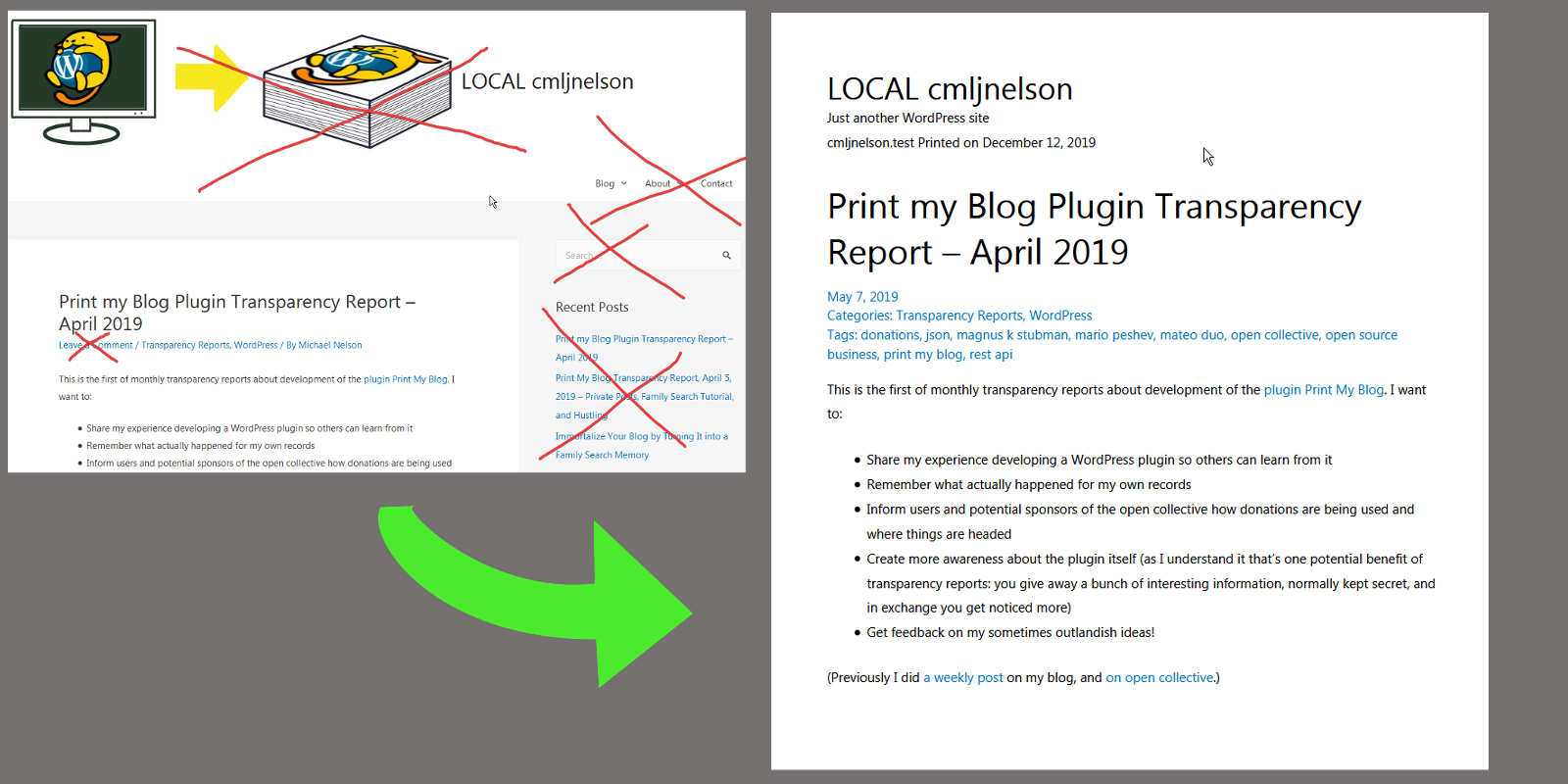 打印我的博客删除不属于收件箱的垃圾内容-例如耗油的徽标、菜单、搜索栏、边栏、页脚小部件等。
打印我的博客删除不属于收件箱的垃圾内容-例如耗油的徽标、菜单、搜索栏、边栏、页脚小部件等。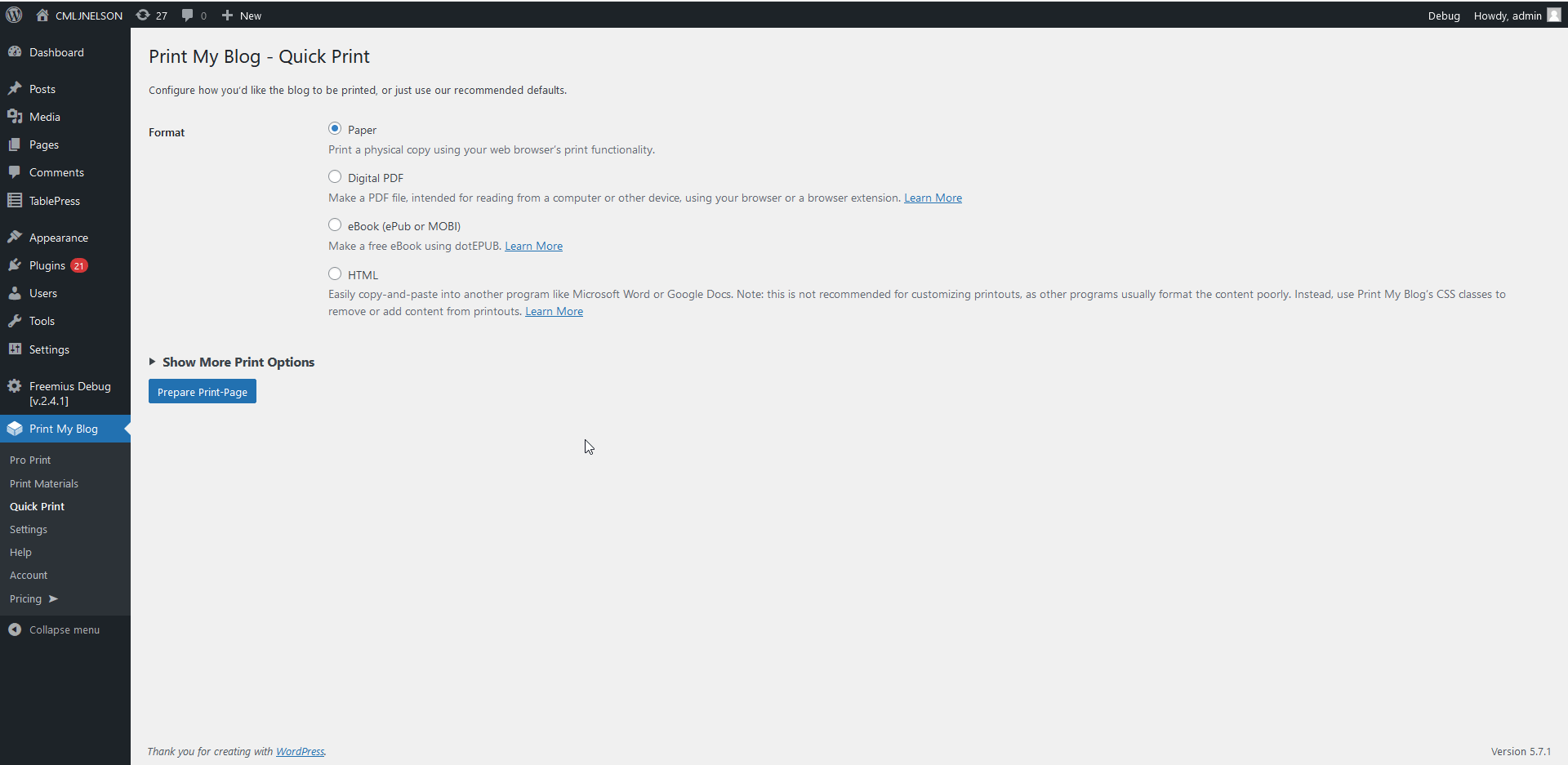 快速打印设置页面。立即开始打印,或自定义要打印哪些帖子以及如何打印它们。
快速打印设置页面。立即开始打印,或自定义要打印哪些帖子以及如何打印它们。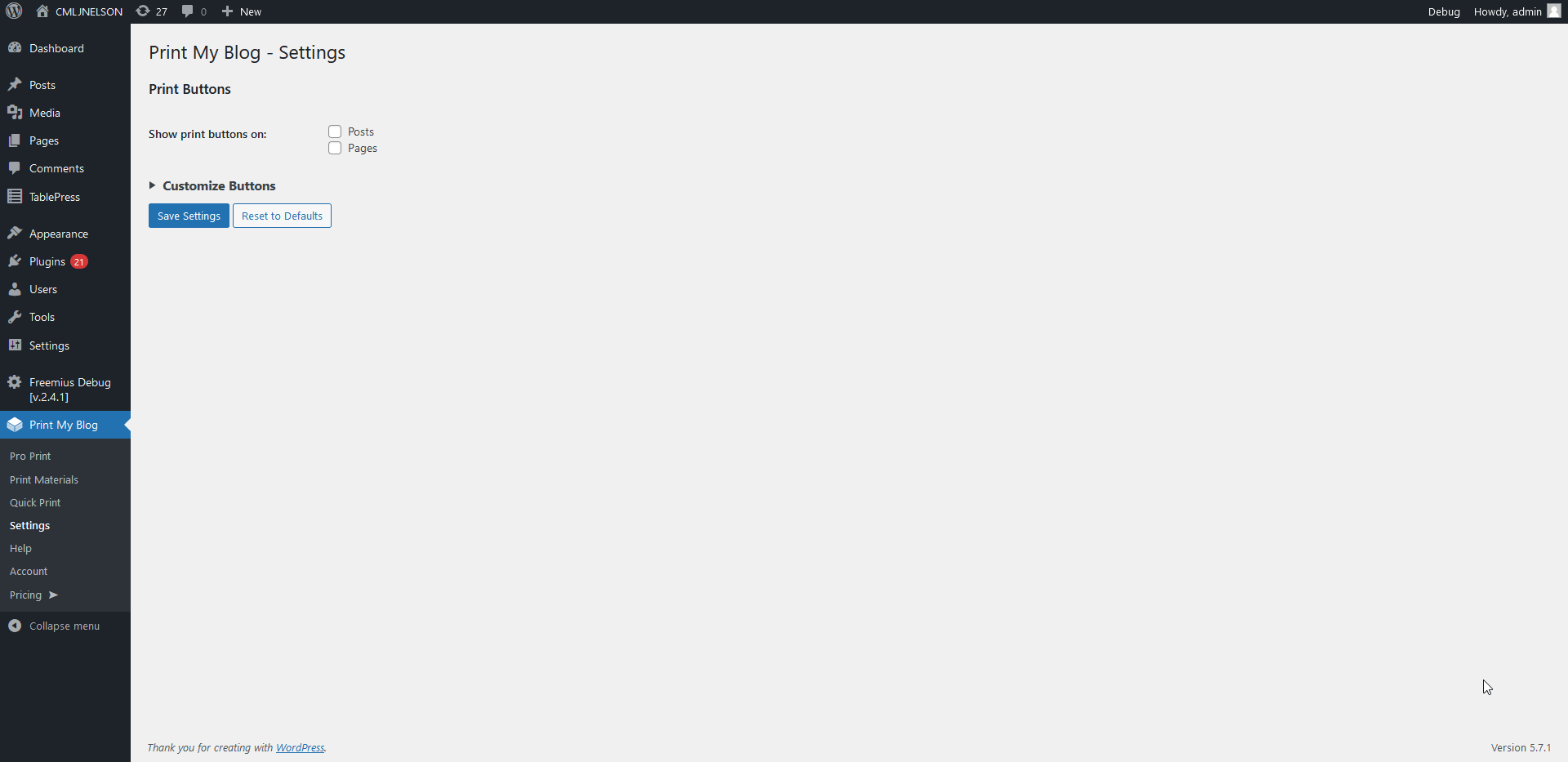 打印按钮设置页面。选择是否在帖子或页面上显示并保存。或自定义按钮和收件箱外观。
打印按钮设置页面。选择是否在帖子或页面上显示并保存。或自定义按钮和收件箱外观。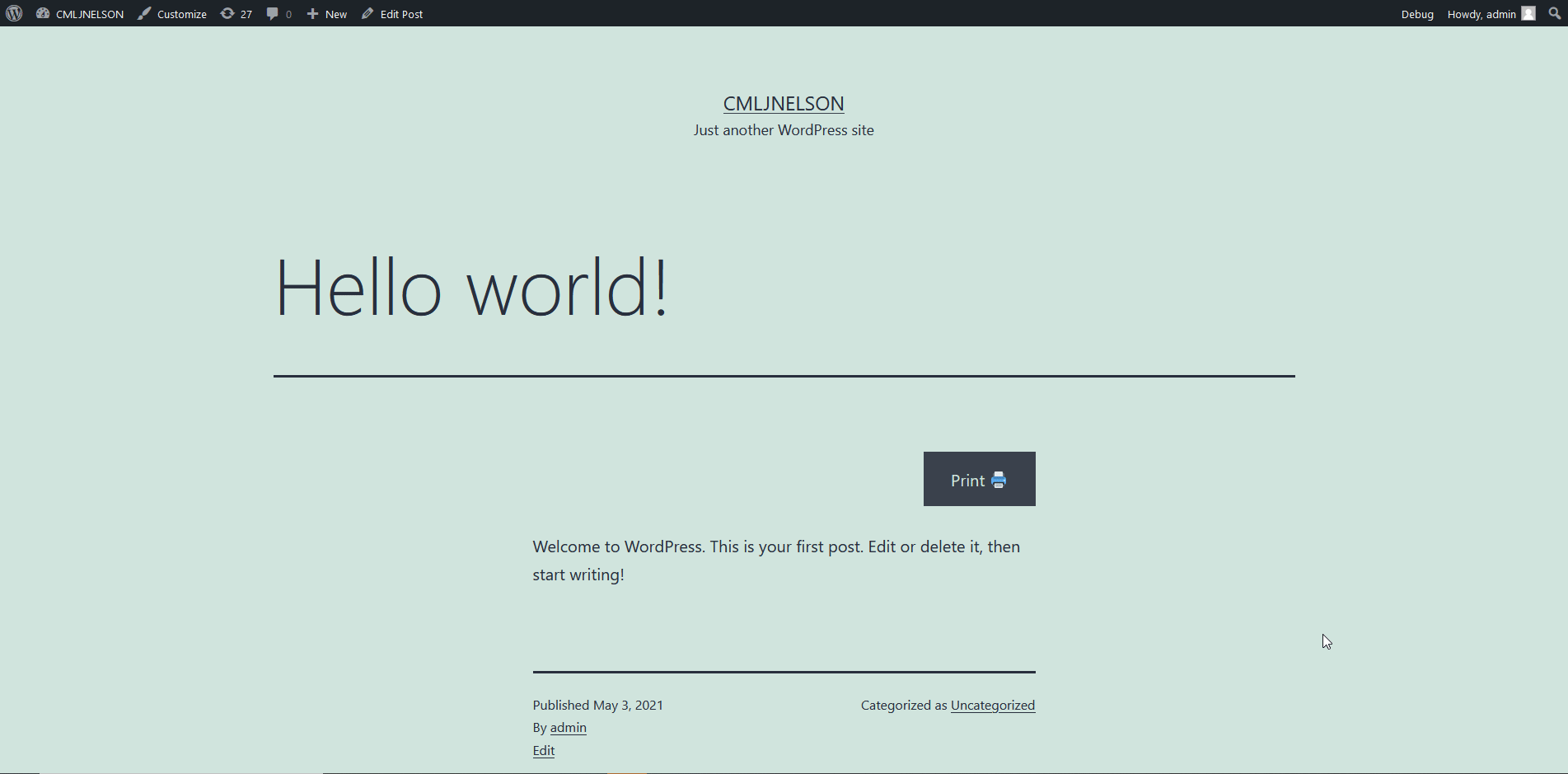 在帖子上打印收件箱。注意收件箱中删除了多少杂物!
在帖子上打印收件箱。注意收件箱中删除了多少杂物!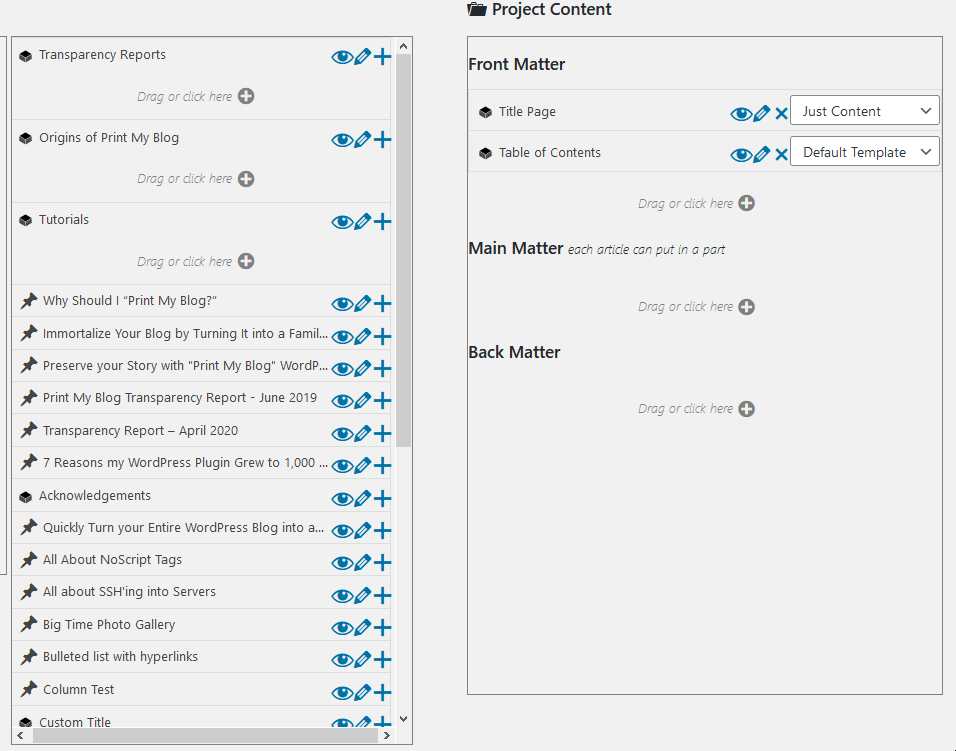 Pro Print项目组织者。搜索内容,将其拖放到您的项目中,组织前件、后件和部分。
Pro Print项目组织者。搜索内容,将其拖放到您的项目中,组织前件、后件和部分。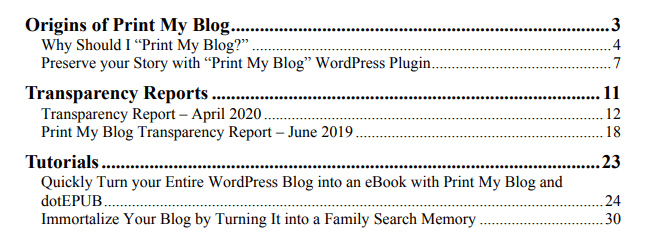 Pro Print可打印的PDF目录。请注意页面引用以及内容如何分组为3个部分。
Pro Print可打印的PDF目录。请注意页面引用以及内容如何分组为3个部分。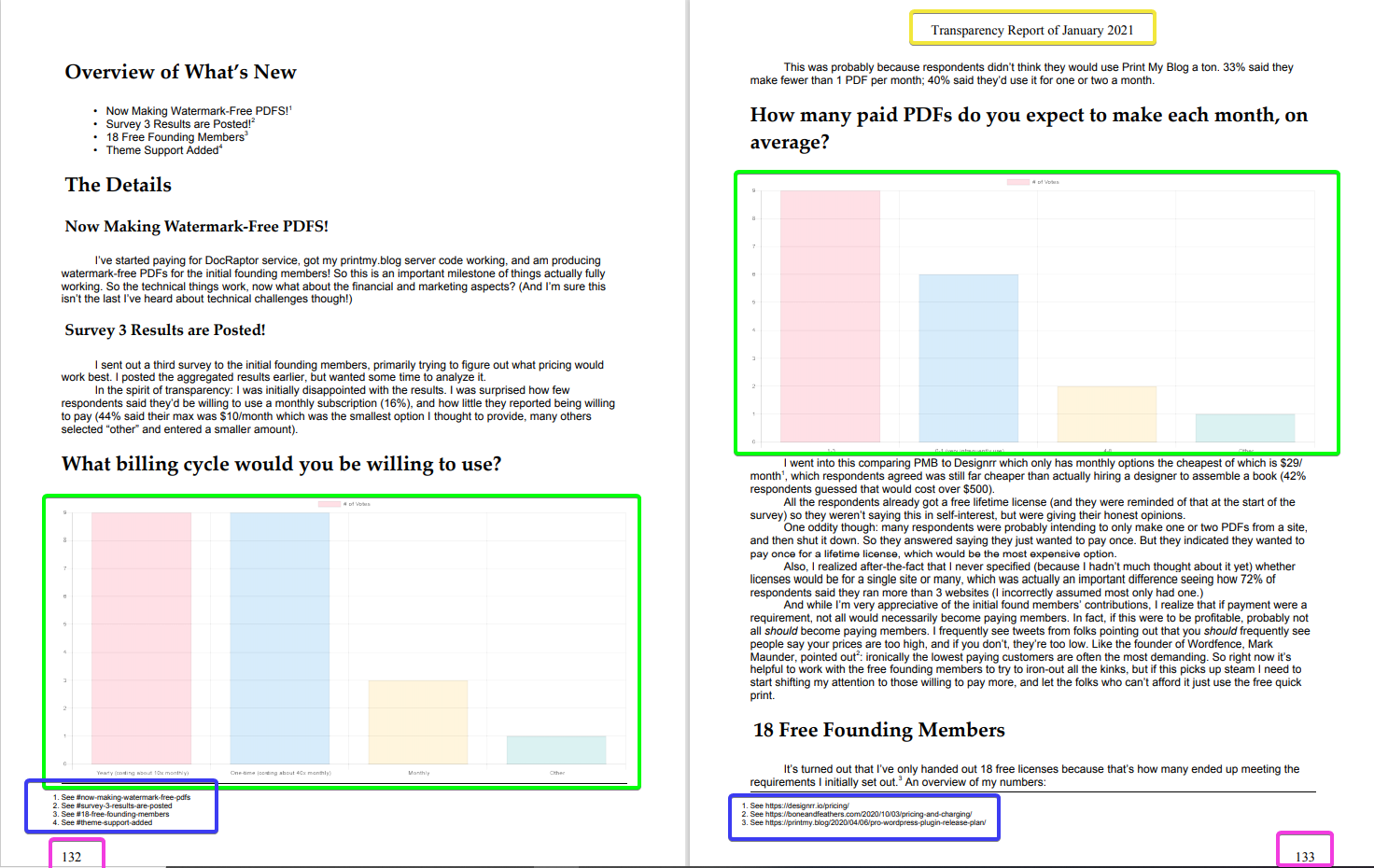 Pro Print可打印的PDF页面展开。请注意文章标题的标题(黄色)、使用JavaScript通过插件生成的图形(绿色)、转换为脚注的外部超链接(蓝色)以及每页外面的每页号(粉红色)。
Pro Print可打印的PDF页面展开。请注意文章标题的标题(黄色)、使用JavaScript通过插件生成的图形(绿色)、转换为脚注的外部超链接(蓝色)以及每页外面的每页号(粉红色)。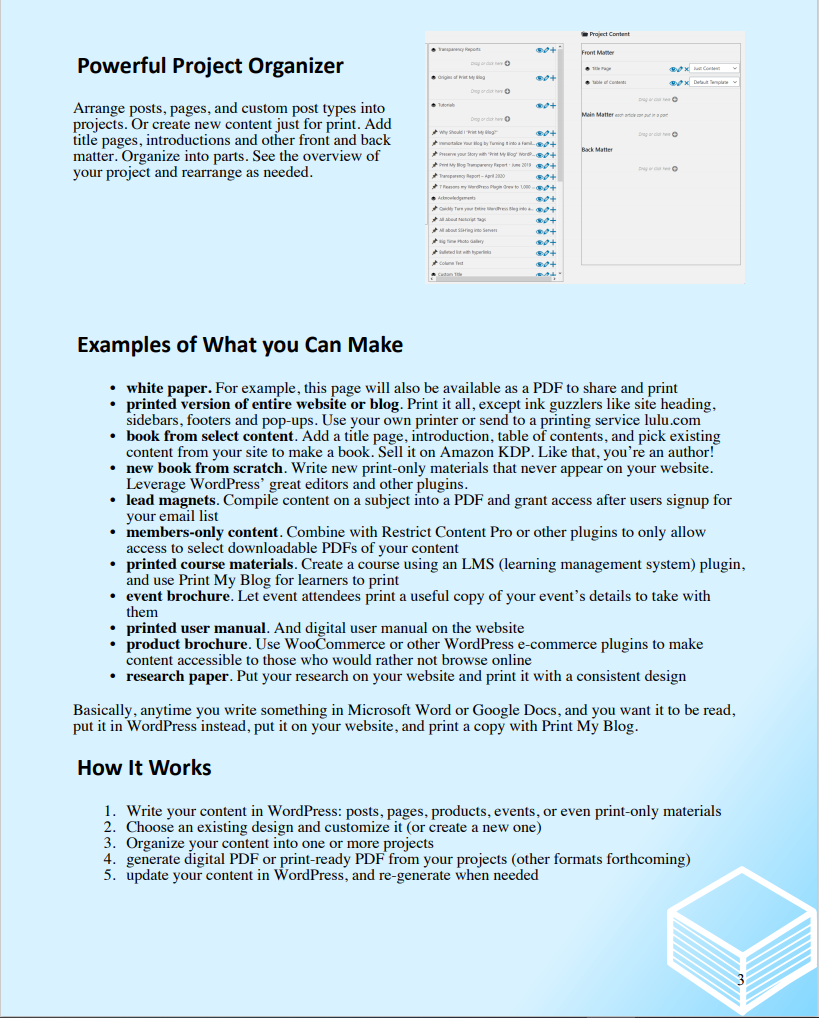 专业使用Buurma白皮书设计打印数字PDF。该设计添加了带有渐变的背景色,并在页面编号后面添加了自定义徽标。设计师可以在他们的PDF设计中充分利用HTML和CSS的力量!块
专业使用Buurma白皮书设计打印数字PDF。该设计添加了带有渐变的背景色,并在页面编号后面添加了自定义徽标。设计师可以在他们的PDF设计中充分利用HTML和CSS的力量!块该插件提供1个区块。
打印我的博客安装将插件文件上传到/wp-content/plugins/print-my-blog目录,或者直接通过WordPress插件屏幕安装插件。通过WordPress中的-Plugins-屏幕激活插件使用快速打印打印您的博客
在-打印我的博客-菜单项下,单击-快速打印。-选择您想要的格式,然后单击-准备打印页面。-当您看到-打印-按钮出现时,单击它。您的博客将从您的浏览器打印。将打印收件箱添加到帖子和/或页面
在-打印我的博客-菜单项下,单击-设置。-旁边-显示打印按钮:-,勾选-帖子-和/或-页面-单击-保存设置-另请参阅此常见问题解答,了解使用短代码和postMeta显示打印按钮的更多选项。
使用Pro Print打印
在-打印我的博客-下,单击-Pro Print-
按照提供的说明操作,或参阅我们的用户指南。
为访客添加打印表格
使用块编辑器(在WordPress 5.0中添加)添加页面,可以称之为-打印我的博客-添加-打印我的博客-在您喜欢的任何地方块发布帖子或页面。您可能想在菜单、小部件或页脚中添加页面的链接常见问题解答我可以免费使用Pro Print吗?是的,您可以免费使用PMB-s Pro Print(包含在此插件中)来创建项目,并可以使用网络浏览器使用它们打印或制作PDF。然而,您的网络浏览器不会支持Pro Print能够具备的所有功能(例如添加页面引用、脚注和完全控制页面页边距)。
带有Pro Print的ePub电子书需要付款。
因此,使用PMB Pro Print创建PDF和打印是免费的,但最好与我们付费的Pro PDF服务一起使用。
我有一个关于Pro Print的问题您很幸运,我们有一个完整的使用指南,可以引导您完成第一个项目,然后进行自定义,甚至用HTML、CSS和JavaScript(带有一点PHP)制作自己的自定义设计。这些常见问题解答主要是关于快速打印和打印收件箱。
如何使用快速打印创建PDF?快速打印只是将内容放在单个网页上,以便您的浏览器可以打印它或从中创建PDF。因为您的浏览器是创建PDF的工具,所以这取决于浏览器。查看适用于您的说明:
Google Chrome
Mozilla Firefox
注意:非常大的PDF中可能会丢失图像。请参阅下面的常见问题解答-我的PDF缺少图像-以获取帮助。
如果您使用Pro Print,则可以使用我们的打印服务下载PDF。
如何从打印机中删除标题和页脚?一种选择是升级Pro Print服务,该服务会在页边添加更多看起来专业的内容(例如页面号、运行标题和徽标)。
您可能不希望网站的标题、日期和URL出现在打印版中。以下是如何针对各种浏览器删除它:
Google Chrome(纸质版和PDF版)
Mozilla Firefox(纸质版)
Mozilla Firefox(PDF)
https://youtu.be/sU02oSPWj34
如何使用Print My Blog创建电子书?创建ePub电子书需要付费,或者您可以使用Quick Print和dotEPub浏览器扩展创建ePub电子书
注意:如果您的收件箱有很多图像,dotEpub会警告您,它将用链接替换它们。
生成电子书后,您可以从计算机(以下是有关如何阅读ePubs和MOBI文件的说明)、手机或平板电脑上阅读它。
有些图像没有出现打印我的博客对于某些网络服务器来说可能工作得太快,这意味着网络服务器拒绝加载所有内容,最明显的是一些图像。
为了解决此问题,您需要告诉Print My博客放慢速度。在配置页面上,显示选项,然后滚动
向下显示故障排除选项,并增加-渲染后等待时间-(例如到2000毫秒,或其他
为了加载所有图像所需的值)。
这通常是浏览器的问题,我们的Pro PDF服务还没有遇到过这种问题。因此,您可能想尝试使用Pro PDF Service的Pro Print。
如果您的打印页面有数百个图像,浏览器可能会生成最终缺少图像的PDF。
要解决此问题,只需重新尝试生成PDF即可。每次浏览器都会获取更多图像。继续重新生成PDF,直到包含最后的图像。
这对于Pro Print来说不是问题(即使使用浏览器免费打印也是如此。)如果您宁愿使用快速打印,请继续阅读-
插件可能禁用了Print My log用于加载数据的WP RST API。
这通常是通过安全插件完成的。
不要使用-禁用REST API-插件-All in One WP Security-具有一个名为-Disallow Unuahtorized REST API请求-的设置。禁用它。Wordfence在他们的-所有选项-页面上,在-Brute Force Protion-下有一个设置,称为-防止通过“/?”发现用户名Author=N ' scans、oEmbed API和WordPress REST API-。禁用它。iThemes安全性在-WordPress Tweaks-下有一个设置,称为-REST API-。如果您想让网站访问者打印您的博客,请将其切换到-默认访问权限。如果上述任何一项都无法帮助识别问题,请使用Print My博客插件帮助页面或WordPress.org支持论坛报告问题。
除此之外,遵循以下视频中的步骤也很有帮助,以提供有关错误的更多信息。
https://www.youtube.com/watch? v= JNK 39 YuuhMM
可能有文本、图像和其他内容从屏幕上查看时看起来很棒,但放在收件箱中没有意义。例如、相关帖子、分享按钮等
要从打印机中删除它们,请添加CSS类-pmb-screen-only-。
或者,您可以使用简短代码[pmb_web_only_text]...text, text, text...[/pmb_web_only_text]和[pmb_web_only_blocks]...paragraphs, images, other blocks...[/pmb_web_only_blocks].
如果您很方便编写CSS,请向您的主题添加一些额外的CSS,该主题使用添加到body打印页面的标签。
例如,如果您想通过CSS类-my-video- in打印隐藏所有分区,但不想在常规网站上隐藏,请将以下CSS添加到您的主题中:
.pmb-print-page div.my-video{ display:none;}此外,如果内容通过插件或主题自动添加,请在支持论坛中告知我们,我们可以在下一个版本的Print My log中隐藏该内容。
如何使帖子内容仅出现在收件箱中?使用简短代码[pmb_print_only_text]...text, text, text...[/pmb_print_only_text]和[pmb_print_only_blocks]...paragraphs, images, other blocks...[/pmb_print_only_blocks].
或者,添加CSS类-pmb-print-only-。更多详细信息,请参阅上面的问题。
如何在收件箱中显示或隐藏背景颜色?在Pro Print中,背景颜色由项目设计决定,可以轻松自定义。转至您的项目-s-定制设计-步骤,查看可用的设置。您还可以在-选择设计-步骤中切换到不同的设计,或者向您的设计添加一些自定义CSS(body{background-color:black;}).*如果您使用快速打印,背景颜色由您的WordPress主题和浏览器控制。
您的主题在打印时可能会使用不同的风格,包括将背景设置为白色以节省墨水。
但如果没有,您的浏览器也可以删除背景颜色。
对于Google Chrome:打印时,单击-更多选项-,然后取消选中-背景图形-
对于Firefox:查看打印预览时,单击-页面设置-然后取消选中-打印背景(彩色图像)-。
对于Firefox扩展-打印到PDF-:单击-附加组件-,然后单击-打印到PDF-,然后单击-选项-,并取消选中-是否应显示背景颜色-
如何在某些内容之前强制翻页?(So它总是在页面的顶部)将CSS类-pmb-page-break-添加到您想要位于页面顶部的元素/块中。
如何避免内容中的页面break?将CSS类-pmb-no-break-添加到元素/块上。如果可能的话,浏览器将避免该元素中的页面分隔。
如果浏览器忽略这一点,您可以通过添加CSS类-pmb-page-break-来强制页面分隔发生在元素之前。
打印草稿文章的最简单方法是启用前端打印按钮,然后查看文章的预览,然后单击您想要的打印按钮。
如何在帖子或页面上显示打印按钮?使用打印我的博客设置和自定义字段
您可以将打印按钮添加到WordPress管理仪表板中的所有帖子和/或页面,在-打印我的博客-下,单击-设置-,然后在-显示打印按钮旁边:-选择帖子和/或页面。
如果您不想在某些帖子或页面上显示它们,请将名为-pmb_buttones-的自定义字段添加到其中,值为-hide-。
或者,如果您只想在特定帖子或页面上显示该按钮,请将自定义字段-pmb_buttones-添加到那些具有值-show-的帖子或页面。
在帖子正文中使用缩写
您可以使用短代码直接将打印按钮添加到您的帖子和页面中[pmb_print_buttons].您还可以为其提供不同帖子或页面的ID,如下所示:[pmb_print_buttons ID=123].
您也可以使用短代码[pmb_print_page_url]只需获取打印页面的URL即可进行更高级的集成。您可以为其提供不同职位的ID,并且format(默认为-print-,但也接受-pdf-或-ebook-),以及是否add_protocol(ie,默认情况下,URL以-http://-或-https://-开头,但将其设置为0如果已经添加,将防止这种情况发生),就像这样:[pmb_print_page_url format=pdf add_protocol=0]将生成PDF打印页面的URL,但不会将-https://-添加到URL的开头。
在小部件(例如侧边栏或页脚)中使用缩写
或者,您可以将打印按钮添加到小部件中。在WordPress管理仪表板中的-Appearance-菜单项下,单击-Widgets-。添加短代码小部件并添加[pmb_print_buttons]正如前面提到的。打印按钮仅会出现在单个帖子上(例如不在档案页面上)。
编辑您的主题模板文件
如果您想在主题模板文件中的某个地方添加打印按钮,请在循环内的任何地方添加以下PHP代码:
<?php echo do_shortcode('[pmb_print_buttons]'); ?>或
<a href="<?php echo esc_url(do_shortcode('[pmb_print_page_url]')); ?>">View Print-Ready Version of Page</a>打印按钮的颜色由您的主题决定。但如果您无法使用主题设置更改按钮颜色,则可以使用一些自定义CSS更改它。
例如,这是如何将按钮的文本颜色更改为黑色,将背景颜色更改为白色:
对于基于块的主题
1.前往您的网站上的wp-admin
2.在左侧的-Appreance-下,单击-Editor-
3.在左侧,单击-样式-
4.单击出现的铅笔图标(-编辑样式-)
5.在右上方的-Styles-旁边,单击三个点
6.选择-附加CSS-
7.添加以下代码:
对于遗产主题:
1.前往您的网站上的wp-admin
2.在左侧的-外观-下,单击-自定义-
3.在左侧的“附加CSS”下-添加以下代码:
div.pmb-print-this-page a{ color:black; background-color:white;}从“打印我的博客设置”页面中,单击-自定义收件箱-。从这里您可以自定义:
* 打印按钮默认出现在帖子内容上方还是下方
* 出现哪些打印按钮(打印、PDF和电子书)
* 每个按钮上使用的文本(翻译它们,或者只是表情符号,或者其他什么)
在每种格式下,您还可以单击-显示选项-。这些选项会影响按钮产生的收件箱。这些
选项与同时打印多篇文章时相同:您可以删除收件箱元数据、文章精选图像等。
这是一段视频,展示了如何使用PoEditor提交Print My博客的翻译
如何报告安全漏洞?您可以通过Patchstack漏洞披露计划报告安全漏洞。Patchstack团队帮助验证、分类和处理任何安全漏洞。报告安全漏洞。
相关推荐
- SageLink SEO Internal Link Builder Auto Linker 最好的WordPress通用插件下载 博客插件模块
- QuickExit:Single Bulk Post/Page Exporter 最好的WordPress常用插件下载 博客插件模块
- Bens电子邮件营销自动化最好的WordPress通用插件下载博客插件模块&
- Toggle Content Block 最好的WordPress通用插件下载 博客插件模块
- NEX-Form ADD ON Form Themes 最好的WordPress通用插件下载 博客插件模块
- NEX-Form ADD ON Form Themes 最好的WordPress通用插件下载 博客插件模块
- URContent AI 最好的WordPress通用插件下载 博客插件模块
- Smart Image Editor 最好的WordPress通用插件下载 博客插件模块
- 自定义产品标签for WooCommerce RedFox Tab Manager 最好的WordPress通用插件下载 博客插件模块
- MessengerOS for WooCommerce 最好的WordPress通用插件下载 博客插件模块
- WordPress插件排行
-
- 1Plazox最好的WordPress常用插件下载博客插件模块
- 2XhTheme代码块最好的WordPress常用插件下载博客插件模块
- 3TMDS Dropshipping for TEMU和Woo 最好的WordPress通用插件下载 博客插件模块
- 4UIKIT编辑器阻止最好的WordPress常用插件下载博客插件模块
- 5Site is Alive 最好的WordPress通用插件下载 博客插件模块
- 6Goopter高级集成PayPal Full Payments和WooCommerce 最好的WordPress常用插件下载 博客插件模块
- 7支付表格、立即购买按钮和发票系统|GetPaid 最好的WordPress通用插件下载 博客插件模块
- 8Ultimate Tag Cloud Elementor Addon 最好的WordPress常用插件下载 博客插件模块
- 9Otter Blocks Gutenberg Blocks,Page Builder for Gutenberg Editor amp; FSE 最好的WordPress常用插件下载 博客插件模块
- 最近发表


